1. 개요
CI/CD 환경이 구축되어 있지 않다면 애플리케이션 변경 사항이 발생할 때 매번 로컬에서 빌드하고, 빌드된 jar 파일 config 등을 직접 서버에 SFTP로 개발/운영 다수의 서버에 배포를 해야한다.(배포할 때마다 신경 쓸 것이 많다......)
2. CI/CD 란?
a. CI(Continuous Integration) - 지속적 통합
요즘은 개발자가 소스코드를 Git으로 관리하고, GitHub나 Gitlab과 같은 원격 저장소를 통해 여러 개발자들과 소스코드를 공유하고 있다.
원격 저장소에 공용으로 사용하는 Repository를 생성하고, 각 개인은 브랜치를 생성하여 작업한다. 이를 통해 여러 개발자가 병렬적으로 작업할 수 있으며, 작업한 코드는 충분한 테스트와 코드리뷰를 통해 통합브랜치(예: main)에 merge 하여 소스코드를 통합한다.
CI란 병렬적으로 작업한 새로운 소스 코드에 대해 자동으로 빌드 -> 테스트를 통해 검증한 뒤 코드 검증이 끝나면, 변경사항을 공유 레포지토리에 통합하는 것을 의미한다.
CI를 도입함으로써, 소스코드의 품질을 유지하고, 여러 개발자들이 협업하는 과정에서 생길 수 있는 오류를 최소화 하는데 도움 되고, 개발자들은 안정적이고 신뢰할 수 있는 애플리케이션을 빠르게 제공할 수 있다.
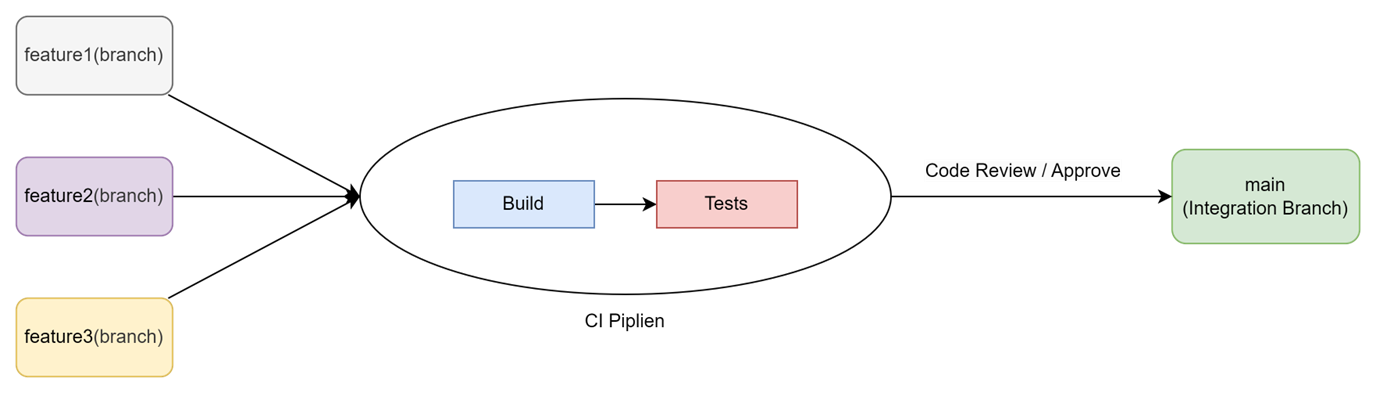
1. 각 브랜치 별로 새로운 코드에 대해서 commit & push를 진행
2. 미리 구축되어 있는 ci pipline을 통해 빌드 - 테스트 등 작업을 자동으로 진행
3. 빌드 - 테스트가 성공적으로 끝나면 review를 통해 소스 검증 뒤 승인되면 통합 branch에 통합
b. CD(Continous Deliver | Continuous Deployemnt) - 지속적 제공(배포)
변경된 서비스를 실제 사용자 환경(production)에 제공해야 한다.
Continuous Delivery는 소프트웨어를 지속적으로 릴리스할 수 있는 프로세스를 의미한다.
Continuous Deployment는 Continuous Delivery의 한 유형으로, 테스트 및 검증이 완료된 모든 변경사항이 자동으로 production 환경에 배포되는 것을 의미한다.
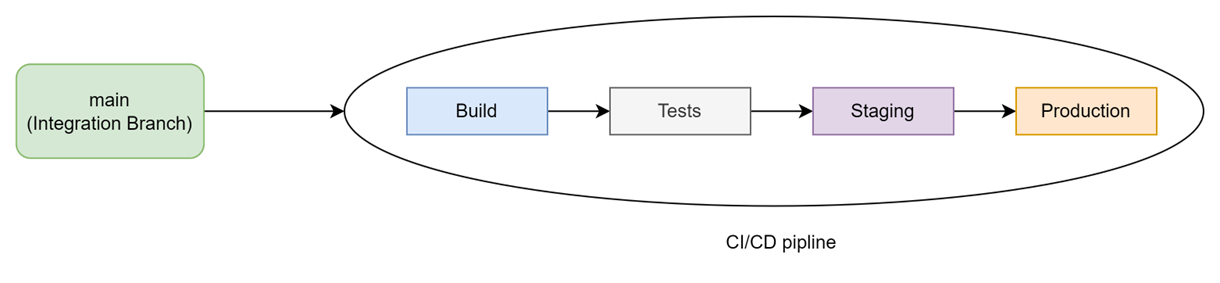
위 ci/cd 파이프라인은 단순 예시일 뿐이며 회사 업무 스타일 상황 등을 고려하여 커스텀하게 구성해야 한다.
실제 서비스를 제공해야 할 브랜치를 main으로 가정하자.
1. ci를 적용하여 코드를 검증
2. production 환경에 배포하기 전 production 환경과 유사한 staging 환경해서 검증
3. 검증된 서비스를 실제 production 환경에 배포
CI/CD를 적용하면 빌드 - 테스트 배포 과정이 자동화 되어 있기 때문에 개발자는 배포보다 개발에 더욱 신경쓸 수 있다.
요즘 jenkins, github action, gitlab ci/cd 등 다양한 도구를 제공하지만, 사내에서 gitlab을 on-premise 로 사용하고 있기 때문에 gitlab ci/cd 를 활용하여 ci/cd 를 구축하기로 결정했다. (gitlab과 jenkins 연동해서 사용 가능하다.)
3. Gitlab CI CD
Gitlab CI/CD 구성
- brach에 변경사항이 발생하면 조건에 맞는 파이프라인의 jop을 단계적으로 수행한다.
- 각 지정된 jop(빌드, 테스트 배포 등)은 runner에서 실행되는데, runner 환경을 커스텀하게 지정할 수 있다.
- runner 환경은 docker, shell, window powershell 등 다양하게 지정할 수 있다.
- runner를 도커환경으로 구성하면, 서로의 jop에 영향을 주지 않기 때문에 각 jop을 독립적으로 실행할 수 있다.
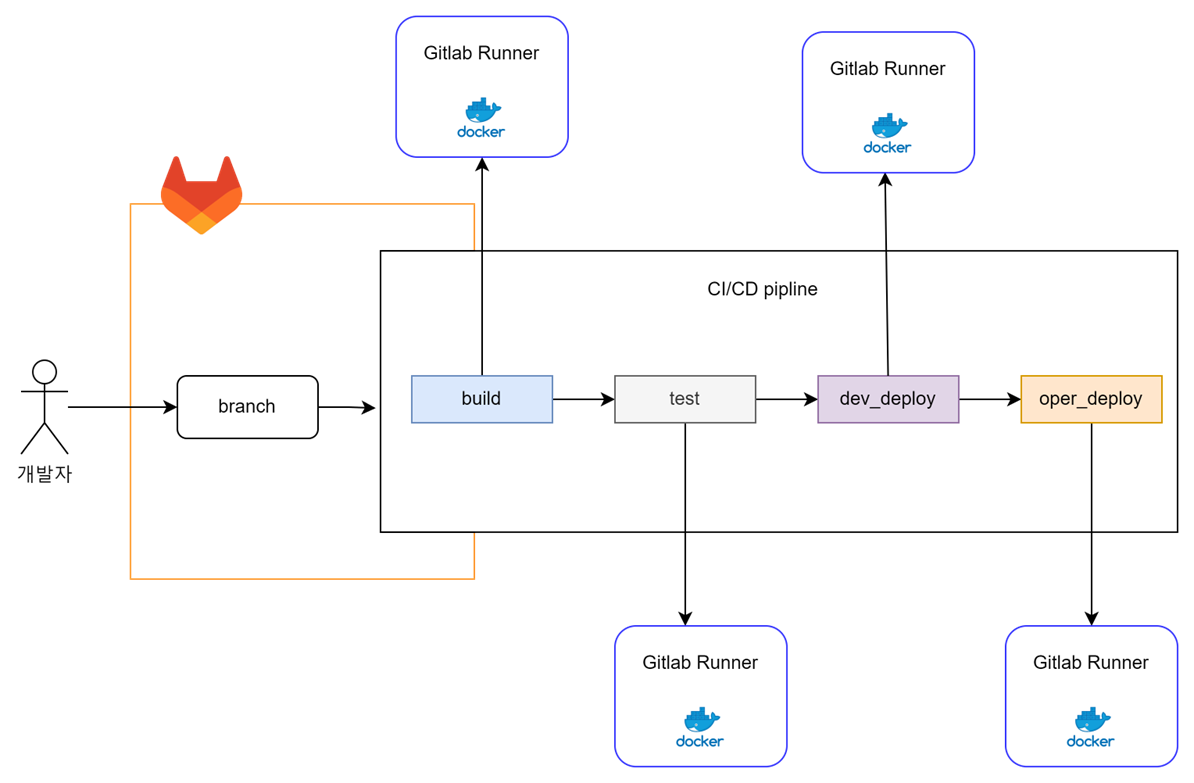
Gitlab에서는 기본적으로 ci cd 기능을 제공해준다. ci/cd 기능을 활용하기 전에는 두가지를 세팅해줘야 한다.
- pipline에서 각 jop을 실행할 수 있는 runner를 등록 및 설정해야 한다.
- gitlab.ci.yml 파일을 작성하여 pipline을 구성한다.
a. Gitlab-Runner 설치 및 등록
gitlab runner를 등록할 때, 인스턴스 러너, 그룹 러너, 프로젝트 러너가 있다.
인스턴스 러너: 같은 gitlab 인스턴스 내의 모든 프로젝트에서 사용 가능(admin 권한이 있으면 등록 가능)
그룹 러너: 그룹의 모든 프로젝트에서 사용 가능(그룹 내에서 등록)
프로젝트 러너: 해당 프로젝트에서만 사용 가능.(프로젝트 소유자 및 권한 있으면 등록)
러너를 등록할 때 registration token만 있으면 된다. 프로젝트 러너를 등록해보자.
gitlab-runner를 도커로 띄울 것이다.
1. gitlab-runner 도커 이미지 설치
docker pull gitlab/gitlab-runner:alpine3.12-v14.10.0
2. 컨테이너 실행
docker run -d
--name gitlab-runner
--restart always
-v /srv/gitlab-runner/config:/etc/gitlab-runner
-v /var/run/docker.sock:/var/run/docker.sock gitlab/gitlab-runner:alpine3.12-v14.10.0
3. gitlab-runner 컨테이너 접속
docker exec -it gitlab-runner bash
4. runner 등록 시 필요한 url, token 확인
- project - settings - CI/CD - Runners 확장 버튼을 클릭하면 다음과 같은 화면이 나온다.
- URL과 Token은 gitlab-runner를 등록할 때 사용된다.
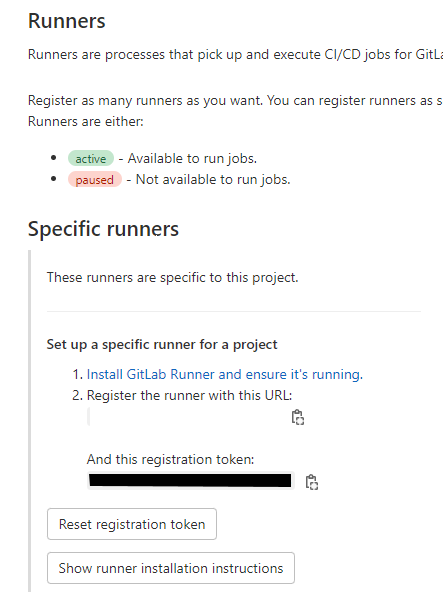
5. gitlab-runner 등록
- gtilab-runner 컨테이너로 돌아가서 runner를 등록해보자.
gitlab-runner register
위 명령어를 입력하면 runner에 대한 설정 정보를 입력하라고 나올 것이다.
Enter the GitLab instance URL (for example, https://gitlab.com/):
http://{gitlab_instance_url}/ # url 복붙
Enter the registration token:
{your_registration_token} # token 복붙
Enter a description for the runner:
[83d843891392]: {runner 설명} # runner에 대한 설명
Enter tags for the runner (comma-separated):
{tag1}, {tag2} # tag 입력(여기서 입력한 tag는 파이프라인을 구성할 때 필요함)
Enter optional maintenance note for the runner:
{추가적인 설명} # runner에 대한 부가적인 설명 입력(필수 X)
Registering runner... succeeded runner=GR1348941nbsLun54
Enter an executor: custom, docker, shell, virtualbox, docker-ssh+machine, docker-ssh, parallels, ssh, docker+machine, kuberne tes:
docker # Runner 실행환경 구성 (필자는 docker 선택)
Enter the default Docker image (for example, ruby:2.7):
maven:3.8.6-openjdk-11-slim # 사용할 docker image를 선택(하나만 선택 가능)참고) https://hub.docker.com/ 도커 hub로 이동해서 필요한 이미지 tag를 붙혀서 입력해주면 된다.
6. runner 확인
- config.toml 에 runner 설정 정보들이 들어있다.
- more /etc/gitlab-runner/config.toml 입력해서 확인해보자.
- 여기서 편집해서 설정 정보를 변경하는 것도 가능하다.
[[runners]]
name = "maven jdk8"
url = "http://{gitlab_instance_url}/"
token = "{your_registration_token}"
executor = "docker"
[runners.custom_build_dir]
[runners.cache]
[runners.cache.s3]
[runners.cache.gcs]
[runners.cache.azure]
[runners.docker]
tls_verify = false
image = "maven:3.8.6-openjdk-11-slim"
privileged = false
disable_entrypoint_overwrite = false
oom_kill_disable = false
disable_cache = false
volumes = ["/cache"]
shm_size = 0
b. piplien(파이프라인) 구성
gitlab-ci.yml 파일을 추가해서 파이프라인을 구성해보자.
gitlab.ci.yml 문법이나 작성 가이드를 보고 싶으면 공식문서에서 확인 가능하다.
https://docs.gitlab.com/ee/ci/yaml/index.html
CI/CD YAML syntax reference | GitLab
GitLab product documentation.
docs.gitlab.com
gitlab-ci.yml 예시
- 파이프라인 구성에 따라 특정 조건에 jop을 실행하거나 상황에 따라 얼마든지 커스텀하게 구성해서 사용할 수 있다.
stages:
- build
- test
- dev_deploy
- oper_deploy
variables:
# 사용할 변수 설정
DEV_SERVICE_URL: google.com # 예시
OPER_SERVICE_URL: naver.com # 예시
job_build:
stage: build
tags:
- mavenjdk8
script:
- echo "빌드 작업을 시작합니다."
- mvn clean package
artifacts: # 성공시 작업에 연결할 파일 및 디렉토리 목록
name: ${CI_COMMIT_SHA}
expire_in: 1 days
paths:
- target/*.jar
job_test:
stage: test
tags:
- mavenjdk8
script:
- echo "테스트 작업을 시작합니다."
- mvn test
job_dev_deploy:
stage: dev_deploy
tags:
- deploy-tag
script:
- echo "개발 배포 작업을 시작합니다."
# 개발 배포 스크립트 추가 작성
environment:
name: dev
url: https://${DEV_SERVICE_URL} # 위 variables 선언한 환경 변수 사용
dependencies:
- job_build
only:
- main
job_oper_deploy:
stage: oper_deploy
tags:
- deploy-tag
script:
- echo "운영 배포 작업을 시작합니다."
# 운영 배포 스크립트 추가 작성
environment:
name: oper
url: https://${OPER_SERVICE_URL} # 위 variables 선언한 환경 변수 사용
dependencies:
- job_build
only:
- main
환경 변수 설정
gitlab-ci.yml 파일 내에서 환경변수를 선언 해서 사용할 수 있다. 하지만 민감정보는 노출될 위험이 있으므로 project - settings - CI/CD - Variables에서 환경 변수를 설정할 수 있다.
환경 변수도 gitlab-runner와 마찬가지로, gitlab 인스턴스 / 그룹 / 프로젝트 공유 가능하도록 설정할 수 있다.
그리고 위 예제에서 사용한 ${CI_COMMIT_SHA}와 같이 gitlab에서 기본적으로 제공하는 환경변수들이 몇 개 있다.
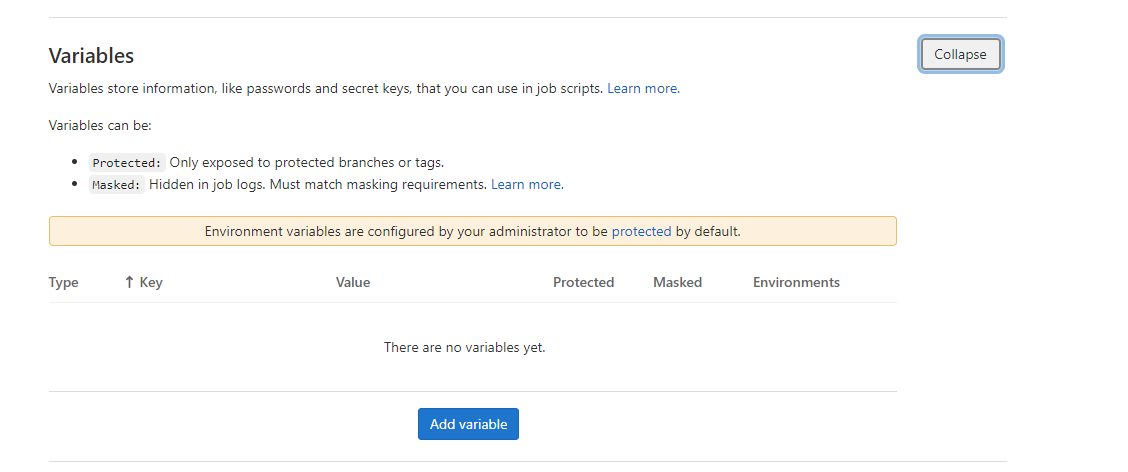
4. 결과
위 파이프라인을 구성한 뒤, 브랜치에 변경사항이 발생하면 build -> test -> dev_deploy -> oper_deploy 작업을 자동으로 진행한다.
project - CI/CD - Piplines로 이동하면 파이프라인 실행과정을 확인할 수 있다.
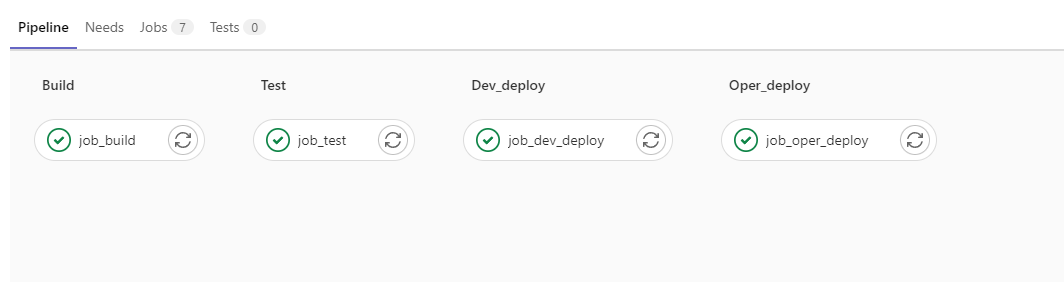
build
오른쪽 화면에는 artifacts로 저장된 파일들을 확인 및 다운로드 할 수 있다.
artifacts로 저장된 파일들은 다음 jop에서 사용할 수 있도록 자동으로 다운로드 된다.
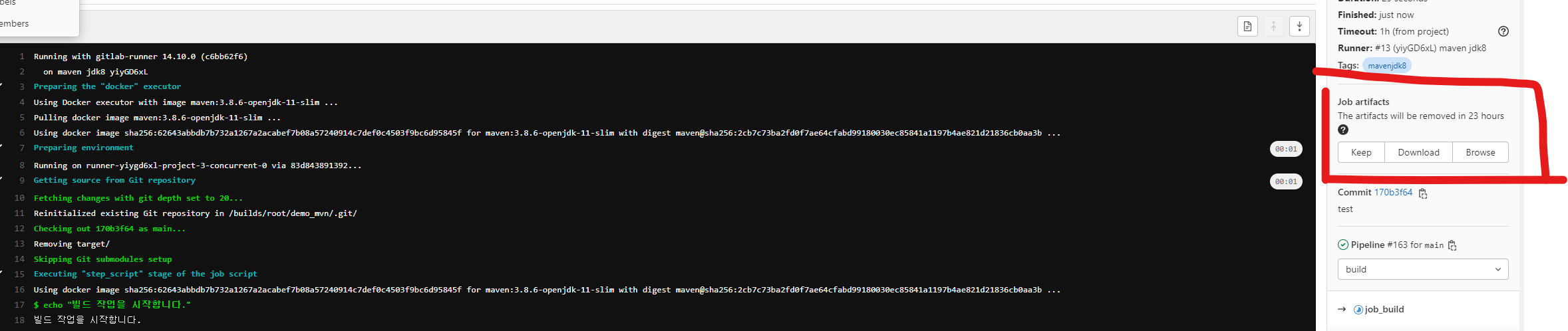
test
- 빌드가 끝나면 테스트 작업을 진행한다.
- 로그를 보면 build에서 수행된 결과물인 artifacts로 저장된 파일들을 test jop을 수행하는 runner에서 자동으로 다운로드 한다.
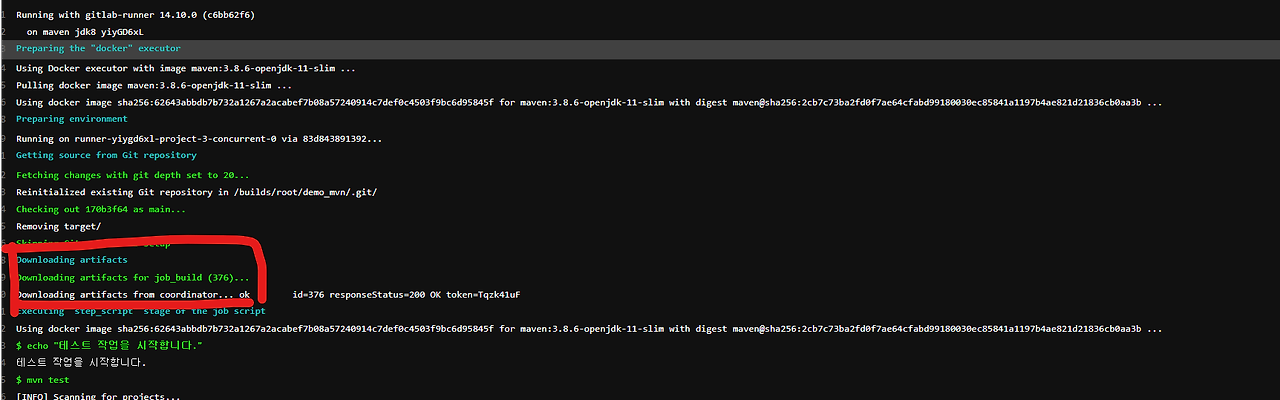
dev_deploy
- test가 끝나고 개발 배포를 진행한다.
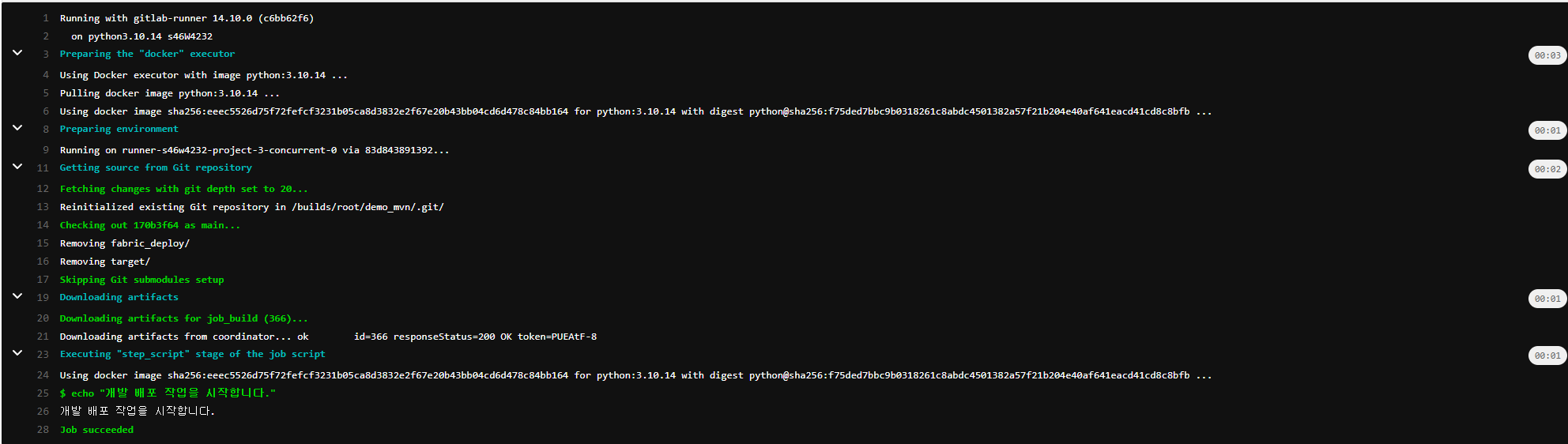
oper_deploy
- 개발 배포 작업이 끝나면 운영 배포를 진행한다.
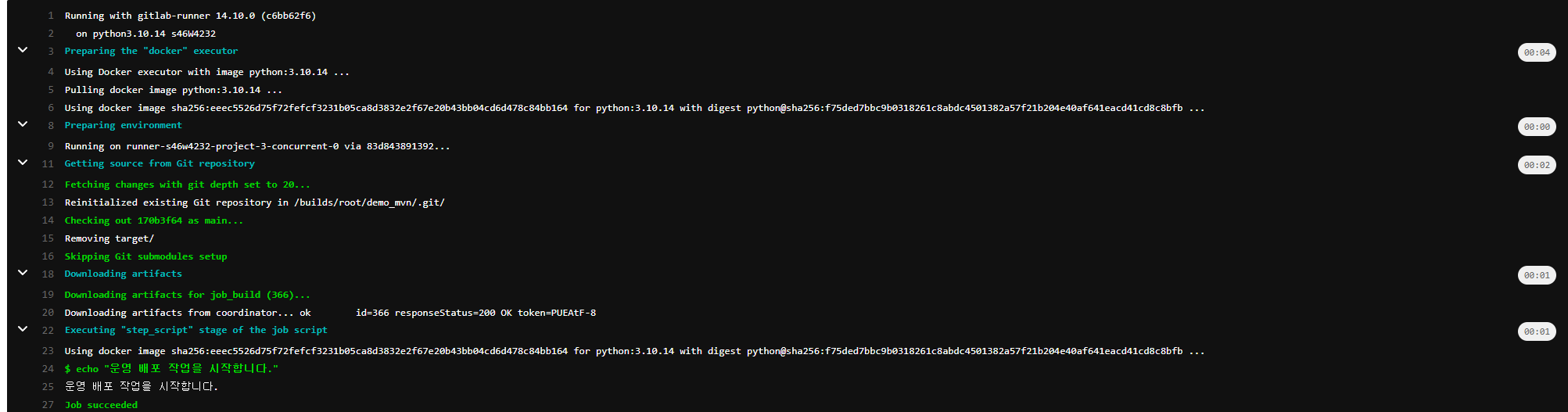
'DevOps > CI CD' 카테고리의 다른 글
| [Jenkins] Gitlab과 Jenkins 연동하여 배포 자동화 (0) | 2024.10.21 |
|---|